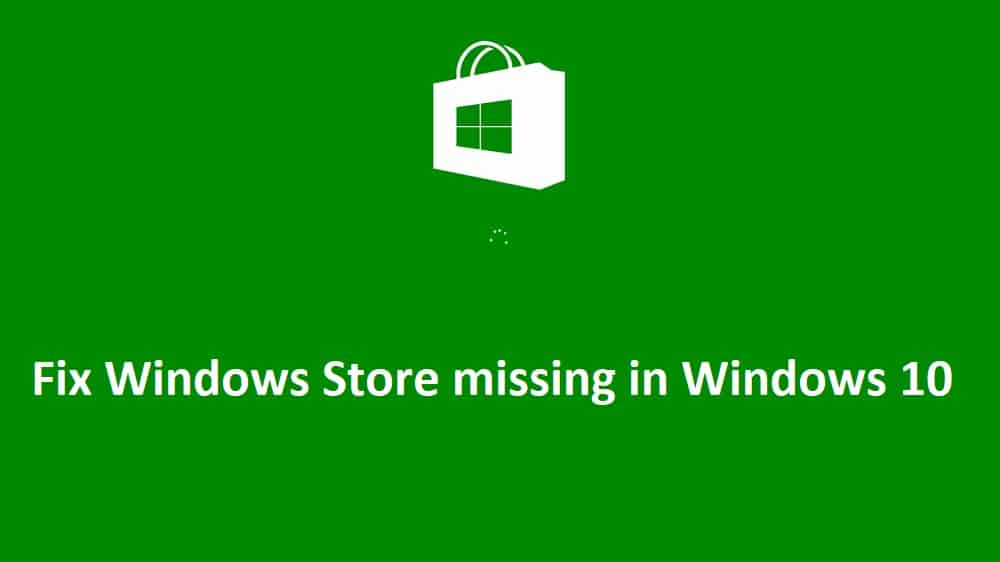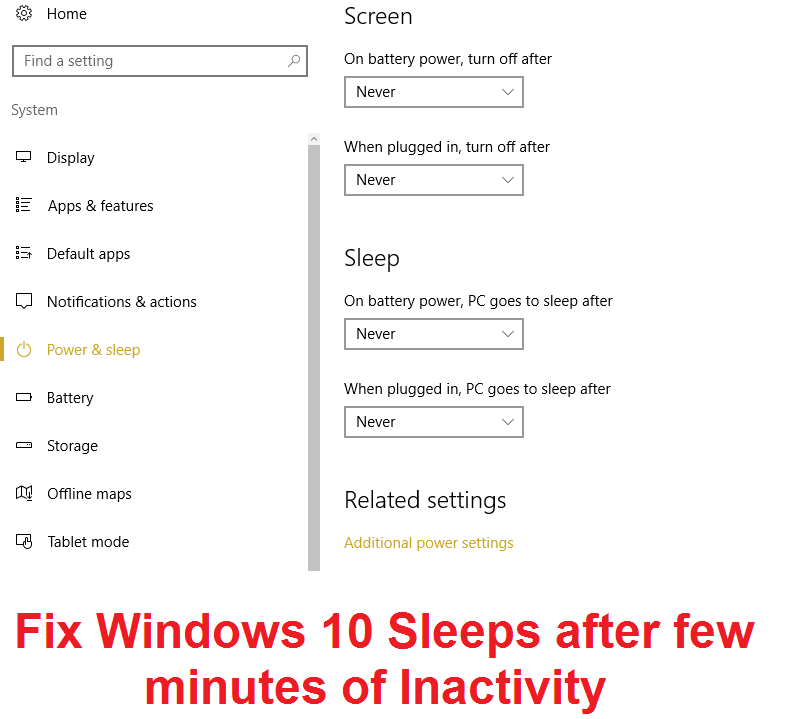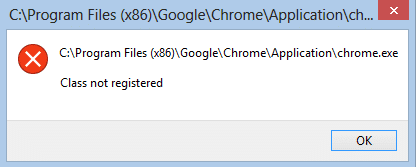
El error Clase no registrada de Windows 10 generalmente se asocia con una aplicación o programa cuyos archivos DLL no están registrados. Por lo tanto, cuando intente abrir la aplicación o el programa en particular, verá un cuadro emergente con el error “Clase no registrada”.
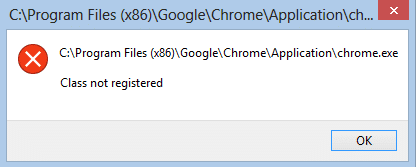
Cuando se llama a los archivos DLL no registrados del programa, Windows no puede vincular el archivo al programa, lo que provoca el error Clase no registrada. Este problema generalmente ocurre con los navegadores Windows Explorer y Microsoft Edge, pero no está limitado. Veamos cómo corregir el error Clase no registrada en Windows 10 sin perder tiempo.
Nota: Antes de realizar cambios en su sistema, asegúrese de crear un punto de restauración.
Índice de contenidos
Arreglar el error Clase no registrada en Windows 10 [SOLVED]
Método 1: Ejecute SFC (Comprobador de archivos de sistema)
1. Presione la tecla de Windows + X y luego seleccione Símbolo del sistema (administrador).

2. Escriba lo siguiente en cmd y presione enter:
sfc /scannow

3. Deje que el proceso termine y luego reinicie su PC.
Método 2: Ejecutar DISM
1. Presione la tecla de Windows + X y luego seleccione Símbolo del sistema (administrador).
2. Escriba el siguiente comando en cmd y presione Entrar después de cada uno:
DISM /Online /Cleanup-Image /CheckHealth DISM /Online /Cleanup-Image /RestoreHealth

3. Reinicie su PC para aplicar los cambios y ver si puede Solucione el error Clase no registrada en Windows 10.
Método 3: Inicie el servicio de recopilación ETW de Internet Explorer
1. Presione la tecla de Windows + R, luego escriba “servicios.msc” y presione Entrar para abrir los servicios de Windows.

2. Desplácese hacia abajo hasta encontrar Servicio de recopilador ETW de Internet Explorer.
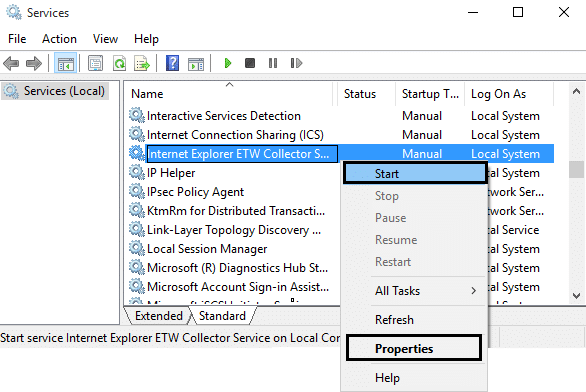
3. Haga clic derecho sobre él y seleccione Propiedades, asegúrese de que su tipo de inicio esté establecido en Automático.
4. Nuevamente, haga clic derecho sobre él y seleccione Comienzo.
5. Comprueba si puedes Solucione el error Clase no registrada en Windows 10; Si no, luego continúe con el siguiente método.
Método 4: Arreglar DCOM (modelo de objetos de componentes distribuidos) errores
1. Presione la tecla de Windows + R, luego escriba “dcomcnfg” y presione enter para abrir Servicios de componentes.
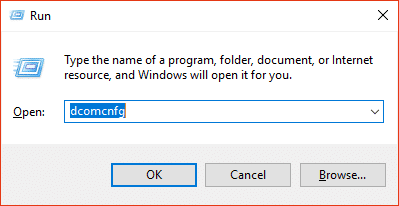
2. A continuación, en el panel izquierdo, navegue hasta Servicios de componentes>Computadoras>Mi PC>Configuración de DCOM.
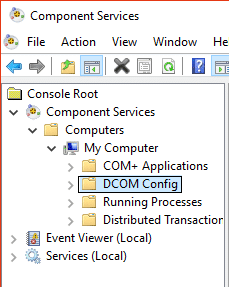
3. Si le pide que registre alguno de los componentes, haga clic en Si.
Nota: Esto puede ocurrir varias veces dependiendo de los Componentes no registrados.
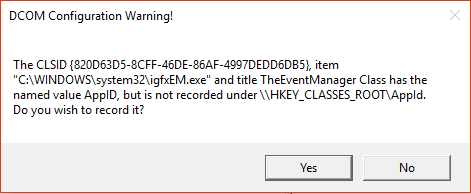
4. Cierra todo y reinicia tu PC.
Método 5: Vuelva a registrar las aplicaciones de la Tienda Windows
1. Tipo Potencia Shell en la búsqueda de Windows, luego haga clic derecho sobre él y seleccione Ejecutar como administrador.
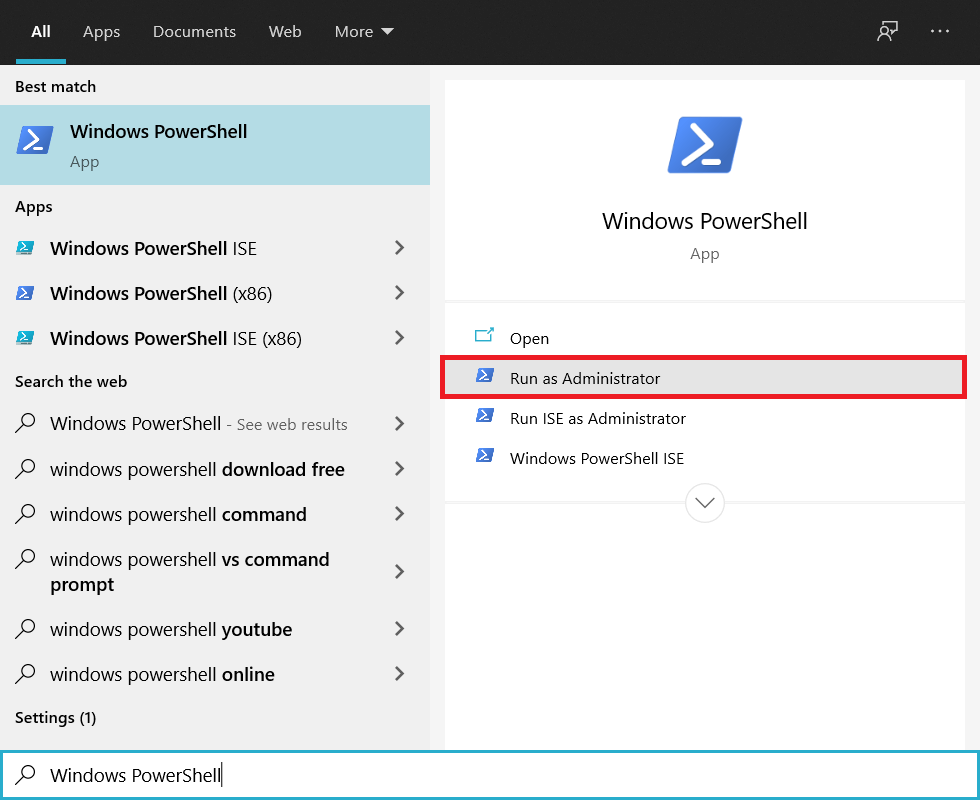
2. Escriba el siguiente comando en PowerShell y presione Entrar:
Get-AppXPackage | Foreach {Add-AppxPackage -DisableDevelopmentMode -Register "$($_.InstallLocation)AppXManifest.xml"}

3. Esto será vuelva a registrar las aplicaciones de la tienda de Windows.
4. Reinicie su PC y vea si puede Solucione el error Clase no registrada en Windows 10.
Método 6: Vuelva a registrar los archivos .dll de Windows
1. Presione la tecla de Windows + X y luego seleccione Símbolo del sistema (administrador).

2. Escriba el siguiente comando en cmd y presione Entrar después de cada uno:
FOR /R C: %G IN (*.dll) DO "%systemroot%system32regsvr32.exe" /s "%G" regsvr32 ExplorerFrame.dll

3. Esto buscará todos archivos .dll y la voluntad volver a registrarse ellos con el registro mando.
4. Reinicie su PC para aplicar los cambios.
Método 7: eliminar Microsoft como navegador predeterminado
1. Navegue hasta Configuración>Sistema>Aplicaciones predeterminadas.
2. En el navegador web, cambie Microsoft Edge a Internet Explorer o Google Chrome.
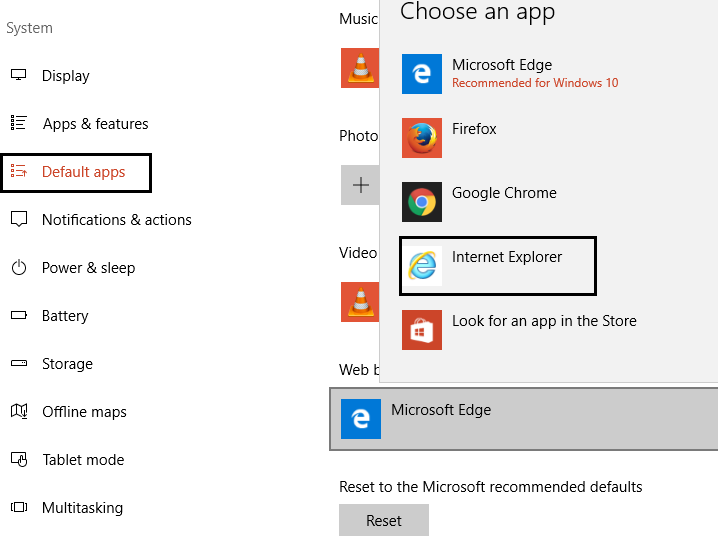
3. Reinicie su PC.
Método 8: crear una nueva cuenta de usuario
1. Presione la tecla de Windows + I para abrir Ajustes y luego haga clic cuentas
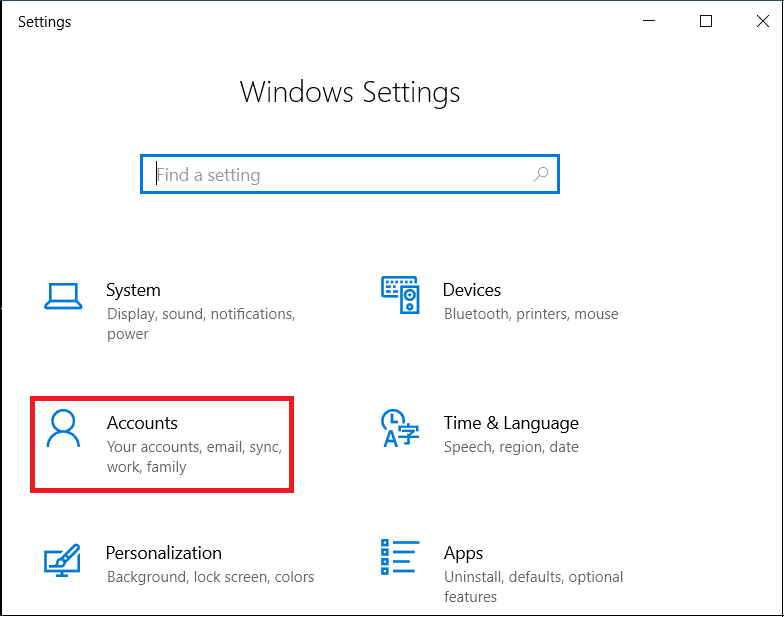
2. Haga clic en el Pestaña Familia y otras personas en el menú de la izquierda y haga clic en Agregar a otra persona a esta PC bajo Otras personas.
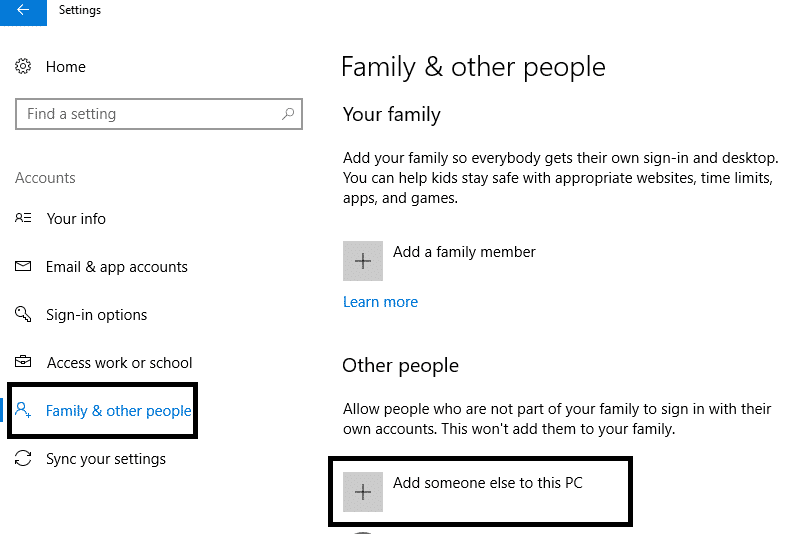
3. Haga clic en No tengo la información de inicio de sesión de esta persona. en el fondo.
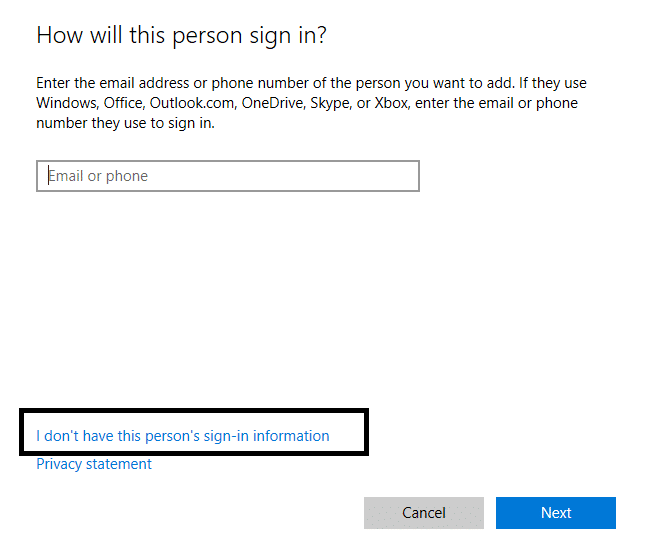
4. Seleccione Agregar un usuario sin una cuenta de Microsoft en el fondo.
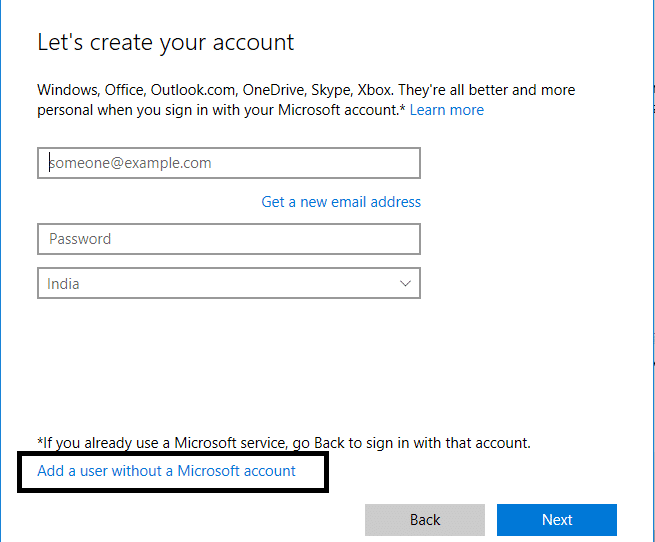
5. Ahora, escriba el nombre de usuario y contraseñad para la nueva cuenta y haga clic en Próximo.
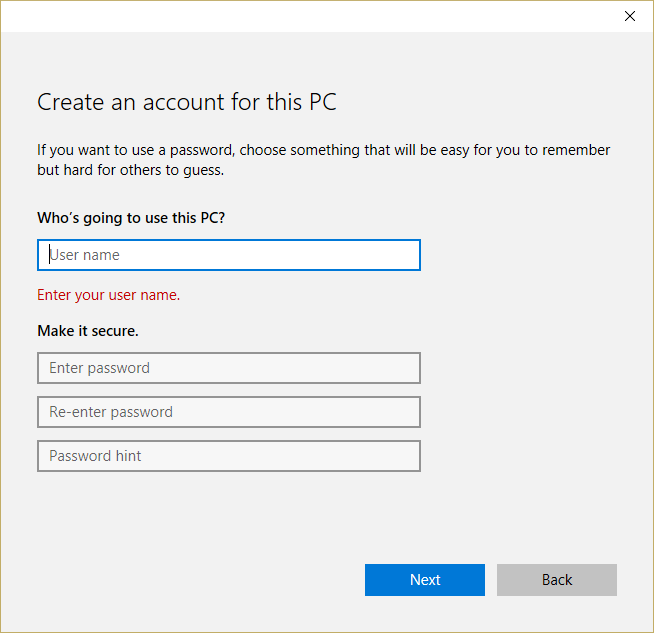
Eso es; Tú has satisfactoriamente Solucione el error Clase no registrada en Windows 10 pero si aún tiene preguntas sobre esta guía, no dude en hacerlas en la sección de comentarios.
Aditya es un profesional de la tecnología de la información motivado por sí mismo y ha sido escritor de tecnología durante los últimos 7 años. Cubre servicios de Internet, dispositivos móviles, Windows, software y guías prácticas.